4月2024更新:使用我们的优化工具停止收到错误消息并减慢您的系统速度。 立即获取 此链接
- 下载并安装 修复工具在这里。
- 让它扫描你的电脑。
- 然后该工具将 修理你的电脑.
通过单击“辐射4”图标,您将要立即开始玩游戏。 因此,长时间下载可能会破坏您的游戏耐心和心情,这一点都不愉快。 不用担心,这里有一些技巧可以帮助减少等待时间并改善游戏玩法。
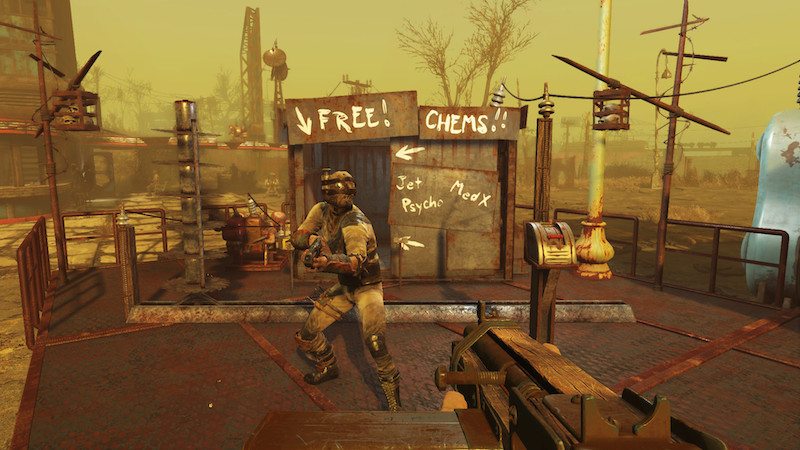
为什么《辐射4》需要这么长时间才能加载?
《辐射4》是10年2015月4日发行的RPG。它可用于Microsoft Windows,Xbox One和PlayStationXNUMX。玩家必须通过种植食物和建造水泵生存。 他们还可以在定居点周围建立各种保护措施(例如塔楼和陷阱),以防止意外袭击。
自发布以来,该游戏已收到评论家的许多好评。 但是,一些游戏玩家抱怨Windows 10上游戏中的一些错误和故障。缓慢启动Fallout 4的问题就是其中之一。
世界各地的用户都会发生此问题。 辐射4为什么要花这么长时间才能启动? 这里有一些可能的原因。
- 全屏模式
- 每秒错误的帧设置
- 云中的同步
- 垂直同步
- 损坏或过时的显卡驱动程序
- 过时的游戏或系统
- 硬盘访问速度慢
更改辐射4设置

要解决一个非常 下载时间长,您可以更改本地文件来解决此问题。
2024年XNUMX月更新:
您现在可以使用此工具来防止 PC 问题,例如保护您免受文件丢失和恶意软件的侵害。 此外,它是优化计算机以获得最大性能的好方法。 该程序可轻松修复 Windows 系统上可能发生的常见错误 - 当您拥有触手可及的完美解决方案时,无需进行数小时的故障排除:
- 步骤1: 下载PC修复和优化工具 (Windows 10,8,7,XP,Vista - Microsoft金牌认证)。
- 步骤2:点击“开始扫描“找到可能导致PC问题的Windows注册表问题。
- 步骤3:点击“全部修复“解决所有问题。
1)可以访问本地辐射4文件。
2)打开Fallout4Prefs.ini文件。
3)在“常规”部分中输入以下单词。
(如果已经存在,只需更改值)。
iNumHWThreads =X。
外部单元缓冲区= 64
注意。 X是处理器的内核数(不包括超线程)。 您可以尝试其他数字。
将辐射4转移到SSD
在继续使用其他技术解决方案之前,我们建议将Fallout 4迁移到SSD。 如前所述,普通硬盘驱动器的读写时间比SSD短得多。 由于速度不足,您可能会在《辐射4》中遇到较慢的启动时间。
在这里,您可以尝试将现有的游戏文件移至SSD或将Steam加载至此SSD,然后从头开始安装Fallout 4。 我们建议您选择后者,因为它将帮助您解决游戏中的安装问题。
禁用Steam Cloud Sync
一些用户还报告说,关闭辐射4的云同步似乎可以解决此问题。 因此,这里是您可以尝试这种方法的方法:
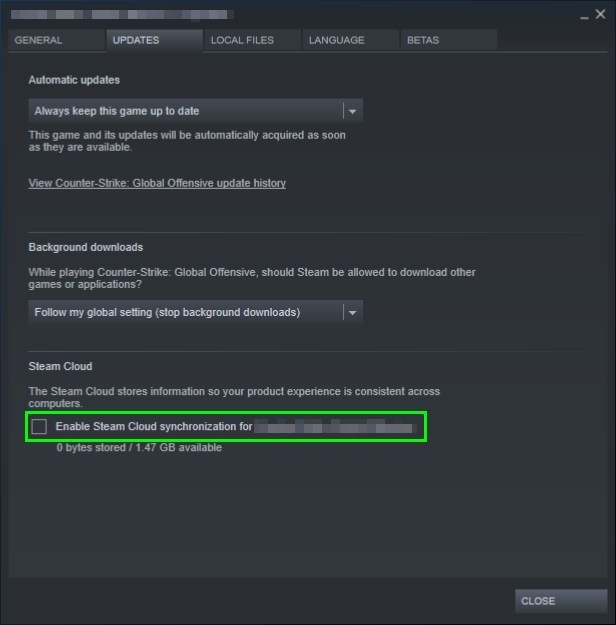
- 打开 Steam客户端 并转到您的游戏库。
- 从那里右键单击Fallout 4游戏,然后从“属性”菜单中选择。
- 现在转到“更新”选项卡
- 最后,在“ Steam Cloud”部分中取消选中“启用Fallout 4的Steam Cloud同步”。
- 单击“关闭”按钮,然后打开“辐射4”。希望这可以解决缓慢的下载问题。
禁用垂直同步

垂直同步(Vsync)允许用户将游戏运行的帧速率与监视器刷新速率同步。 这会导致游戏中更好的稳定性和更好的图形,这是Fallout 4中的游戏设置中已内置的功能。尽管它看起来很酷且有用,但已知会引起一些问题。 我们将关闭vsync并查看它是否更改。
在此解决方案中,我们将继续游戏设置并禁用此选项。
- 运行辐射4,然后在主菜单中单击“设置”。
- 现在单击“视频”,然后选择“图形”。
- 在“图形”选项中,按“垂直同步”,然后取消选中该框。
- 注意。 如果不起作用,您还可以在这里更改其他图形选项。
保存更改并退出。 重新启动辐射4,看看问题是否已解决。
专家提示: 如果这些方法都不起作用,此修复工具会扫描存储库并替换损坏或丢失的文件。 在问题是由于系统损坏引起的大多数情况下,它都能很好地工作。 该工具还将优化您的系统以最大限度地提高性能。 它可以通过以下方式下载 点击这里

CCNA,Web开发人员,PC疑难解答
我是计算机爱好者和实践IT专业人员。 我在计算机编程,硬件故障排除和维修方面拥有多年的经验。 我专注于Web开发和数据库设计。 我还拥有网络设计和故障排除的CCNA认证。

